A pesar de lo fácil que lo presenta YouTube, el desarrollo web es un reto. Para minimizar los problemas en tu sitio en vivo, es una buena idea probar cualquier cambio de antemano. Configurar un sitio de prueba de WordPress es una buena manera de hacerlo.
Un sitio de staging te permite transferir a una copia de tu sitio las tareas rutinarias y las que pueden romperlo. El sitio web en vivo permanecerá en línea y sin errores. Mientras tanto, puedes trabajar en lo que necesites y poner en marcha los cambios cuando estés listo.
Este artículo explora las posibilidades del staging de WordPress y algunas formas sencillas de configurarlo.
¿Emocionado? Comencemos.
Echa un vistazo a nuestro videotutorial para configurar un sitio de WordPress staging
¿Qué es un sitio de staging de WordPress?
Un sitio de staging es una copia exacta de tu sitio en vivo que no es visible para el público. Es muy parecido a una zona de ensayo para fiestas o eventos: te ofrece una forma de configurar tu sitio como desees en un entorno poco estresante. A partir de ahí, puedes tomar esos elementos y trasplantarlos al sitio en vivo, a menudo con sólo unos pocos clics.
En un sitio web, el proceso de traspaso es sencillo cuando se dispone de las herramientas adecuadas. Muchos alojamientos web te ofrecen una manera fácil de poner en staging tu sitio y enviar de nuevo los cambios.
Es posible que ya utilices un entorno de desarrollo local, y hay algunas similitudes. Para empezar, ambos son copias de tu sitio en vivo. Sin embargo, a partir de ahí, difieren. Por lo general, un sitio de staging es a menudo más flexible con respecto a lo que puedes tirar y empujar. También puede permitirte trabajar con elementos interactivos del sitio que necesitan un servidor en vivo.
A continuación hablaremos de estos elementos (y otros más).
¿Por qué crear un sitio de staging de WordPress?
Aunque utilices un entorno de desarrollo local, te recomendamos que utilices también un sitio de staging. Hay muchas razones para hacerlo. En primer lugar, ya hemos explicado cómo se puede trabajar en elementos específicos del sitio sin afectar a tu sitio en vivo.
Uno de los problemas significativos y esenciales con el staging es traer elementos específicos de tu sitio sin tocar otros contenidos dinámicos.
Por ejemplo, considera los comentarios del sitio.
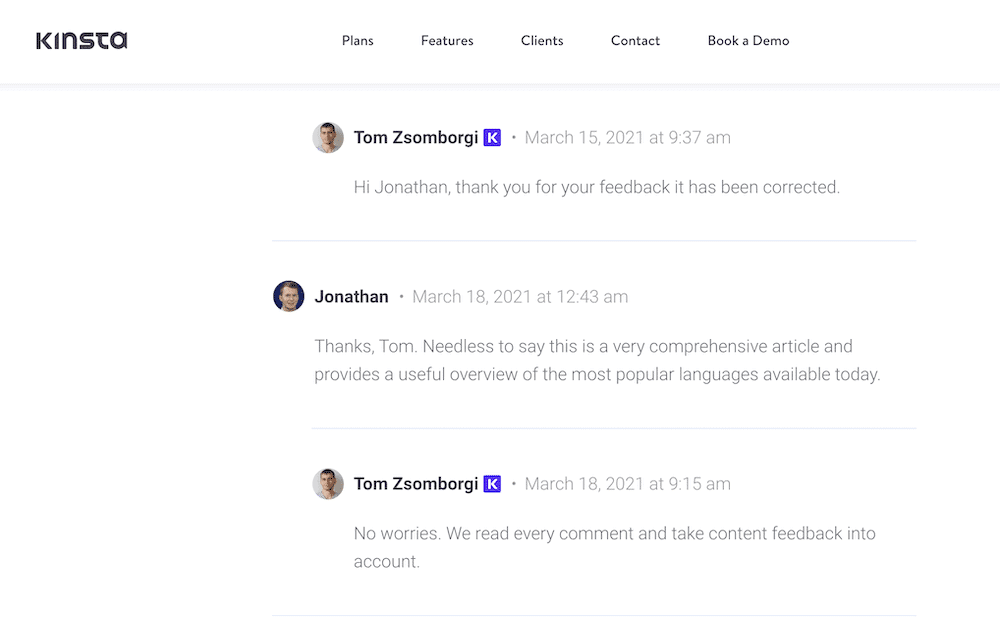
Los comentarios representan contenido dinámico basado en el tiempo que no quieres «congelar». Si lo hicieras, la actividad de tu sitio en vivo entre el momento en que lo escenificas y el momento en que lo empujas desaparecería.
Además, tu sitio de staging puede servir de banco de pruebas para la configuración de tu servidor. Un excelente entorno de desarrollo local puede simular a menudo la configuración de un servidor.
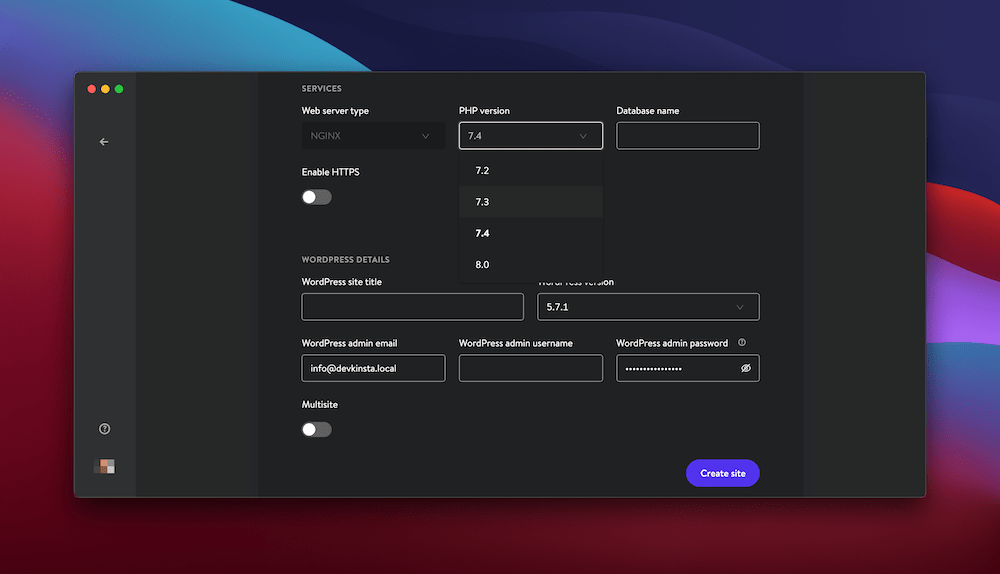
Sin embargo, no hay nada que sustituya al propio servidor en vivo. Un sitio de prueba puede mostrarte cómo reacciona tu sitio y darte la oportunidad de cambiar las cosas si lo necesitas antes de que afecte a tus visitantes.
Esto se relaciona con otras buenas razones para usar un sitio de staging de WordPress:
- Puedes probar nuevas funcionalidades lejos del público. Esta característica es vital para las cifras de tráfico, la tasa de rebote y la analítica general. En un nivel más fundamental, puedes actualizar el núcleo de WordPress, tus temas y tus plugins mientras arreglas cualquier problema que surja.
- No hay tiempo de inactividad en tu sitio en vivo cuando se utiliza un entorno de staging. Una vez más, mantener un tiempo de actividad alto no solo es bueno para tu servidor, sino también para tus métricas.
El efecto secundario de todas estas ventajas es que, en general, utilizarás menos recursos potenciales. Además, es muy bueno para mantener contentos a los desarrolladores. A continuación hablaremos de cómo un sitio de staging ayuda al estado de ánimo.
La importancia de desarrollar utilizando un sitio de staging
En primer lugar, vamos a darte un consejo. Si eres un propietario de un sitio que quiere trabajar en él sin la ayuda de un profesional, te pedimos que lo reconsideres. Como mínimo, piensa en obtener la opinión de un tercero sobre el aspecto y el funcionamiento de tu sitio.
Colaborar con un desarrollador te ayudará de varias maneras. Una de las grandes razones es que puedes utilizar sus métodos probados para llevar un sitio desde tu cerebro a Internet con el menor esfuerzo.
Un desarrollador suele tener algunos puntos críticos de su proceso, algunos de los cuales puede que no hayas tenido en cuenta:
- A menudo hay una etapa de planificación intensa, en lugar de simplemente improvisar en el sitio en vivo.
- La pila de software es esencial, ya que determina la funcionalidad a la que se puede acceder. Esto repercute en el rendimiento y la escalabilidad de tu sitio.
- Habrá una etapa de revisión y corrección de errores, que puede ser tediosa pero crucial para mantener la calidad de tu sitio
Un sitio de staging es una parte vital de cada paso del proceso. El primer aspecto será llevar tu sitio en vivo a staging para realizar algunas «pruebas de estrés». Saber esto te da margen para el reto que tienes por delante.
Además, el desarrollador puede migrar aspectos a otras opciones de software. Por ejemplo, puede sustituir jQuery por vanilla JavaScript, o podría probar el cambio a React. El staging ofrece al desarrollador una forma de probar lo que es posible en un entorno casi real.
La corrección de errores y el perfeccionamiento del diseño son también grandes usos para un sitio de staging. El desarrollador puede enviarte versiones del sitio y corregir cualquier problema evidente, mientras que tú puedes comentar aspectos que pueden haber pasado desapercibidos.
Un entorno de desarrollo local sirve para profundizar en las tuercas y los tornillos de un sitio sin utilizar ningún recurso del servidor. Un sitio de staging es un punto crucial en la cadena entre los sitios locales y en vivo. Además, te ofrece información que no puedes obtener en ningún otro sitio.
Cuándo utilizar un entorno staging
Teniendo en cuenta lo que hemos dicho hasta ahora, no es ninguna sorpresa que el staging es algo que querrás utilizar la mayor parte del tiempo cuando desarrolles tu sitio. Llevar tu sitio en vivo a la puesta en escena es algo que deberías convertirse en un hábito para que nunca estés haciendo un cambio en tu sitio en vivo en absoluto.
Aun así, hay algunas situaciones específicas en las que querrás utilizar un entorno de staging de WordPress:
- Las actualizaciones sencillas, como los temas, los plugins y el núcleo de WordPress, deberían intentarse primero en la fase de staging si presentan algún problema que rompa el sitio.
- La instalación de los plugins y los temas debería hacerse en la fase de pruebas para poder probar la funcionalidad y las características sin afectar a los usuarios reales. Además, te da el tiempo y el espacio necesarios para jugar con las minucias antes de hacer públicos los cambios.
- Si tienes cambios significativos basados en el código, siempre deben aplicarse primero al sitio de staging. Como hemos señalado, un sitio de staging actúa como «intermediario» entre tu sitio en vivo y el entorno local, ahorrando confusión y estrés para ti y tus visitantes activos.
Vale la pena señalar que a menudo se pueden actualizar los temas, los plugins y el propio WordPress directamente en el sitio en vivo. Sin embargo, no lo recomendamos. También es doblemente importante poner en escena tu sitio si tienes la intención de actualizar plugins conocidos como «defectuosos» o instalar una versión importante de WordPress.
Cuidar y tener cuidado con la estabilidad de tu sitio es primordial. En general, pon en staging tu sitio en cualquier momento para que tu trabajo no impacte o confunda a los usuarios.
Qué hay que tener en cuenta al utilizar un entorno de staging
Decidir utilizar un sitio de staging de WordPress no es una decisión impulsiva en la mayoría de los casos, independientemente de si hay una opción de staging disponible directamente a través de tu alojamiento.
Sería útil que te hicieras muchas preguntas sobre el uso que piensas darle a tu sitio de staging. He aquí algunas de ellas:
- ¿Puedes utilizar toda la funcionalidad de tu sitio en vivo en el sitio de staging?
- ¿Es posible impulsar elementos específicos en directo mientras se mantienen intactos otros aspectos (por ejemplo, los comentarios del sitio)?
- ¿Puedes llevar esos elementos específicos a tu entorno local y trabajar lejos de tu servidor?
Estas son preocupaciones generales que todo propietario de un sitio web debería plantearse. Puede ser que tengas preguntas específicas relacionadas con tu configuración. Por supuesto, deberías hacer de la búsqueda de respuestas a las mismas una prioridad. El bloguero de WordPress Chris Lema tiene un gran artículo de reflexión y un tutorial sobre cómo decidir el enfoque correcto para ti.
También es posible que tengas preguntas específicas sobre el uso de un sitio de staging. Por ejemplo:
- Sitios de comercio electrónico: ¿Puedes utilizar todo el proceso de compra en tu sitio de staging? Este factor va a ser esencial para determinar cómo se mueven los usuarios por tu sitio.
- Plugins y temas: ¿Cómo funcionan los plugins como Jetpack en los sitios de staging? Por otro lado, Jetpack, en particular, tiene funciones limitadas en entornos locales porque necesita acceso al servidor.
- Vídeo y streaming: ¿Obtienes una funcionalidad completa en tu sitio de staging? ¿Cómo puedes determinar si el vídeo que ves en tu sitio de prueba representa tu sitio en vivo?
Como ya hemos dicho, estas preguntas serán específicas de tu entorno, sitio y necesidades. De ahí que sea otra buena razón para trabajar con un desarrollador, al menos en la fase de planificación. Pueden aportar la experiencia a tu proyecto y plantear algunas de estas preguntas antes de saber que necesitas las respuestas.
Cómo configurar un sitio de staging de WordPress (3 maneras)
A lo largo de las siguientes secciones, analizaremos la configuración de un sitio de staging de WordPress utilizando algunos métodos diferentes. Hemos ordenado de lo más fácil a lo más difícil, pero la definición es libre.
Es posible que te inclines más por una solución concreta que por las demás. Siéntate libre de saltar y echar un vistazo a cualquier método que te guste.
1. Construye un sitio de prueba con tu web host
Nuestro primer método es uno que no todos los hosts web ofrecen. La funcionalidad dedicada al staging es a menudo el dominio de los hosts de WordPress de alta calidad porque saben el valor de un sitio de staging. Por ejemplo, Kinsta ofrece múltiples Entornos Staging Premium que pueden añadirse a cada cuenta. ¡De hecho, Kinsta tiene 51,000 sitios de staging en uso y aumentando! Mostraremos esto con más detalle más adelante.
Cuando un host ofrece staging incorporada, suele haber dos elementos:
- Como hemos señalado, el staging automatizado es popular porque representa la forma más rápida de poner en staging tu sitio en producción.
- Un sitio de staging de WordPress residirá en un subdominio de tu dominio principal. Discutiremos esto de varias maneras a lo largo del artículo.
Si eres un cliente de Kinsta, hemos discutido el staging de WordPress en detalle en nuestra base de conocimientos. Consulta ese artículo para conocer los detalles de cómo hacerlo. Dicho esto, vale la pena resumir todo el proceso:
- Elige tu sitio de la lista en MyKinsta.
- Cambia el entorno de «Live» a «Staging».
- Haz clic en el botón para implementar tu sitio de staging de WordPress.
- Espera hasta 15 minutos para que se llene el sitio de la puesta en escena.
Tu entorno de staging tendrá su propio subdominio y también llevará la configuración de capas de sockets seguros (SSL).
Incluso puedes restaurar una copia de seguridad del sitio al staging y empujar tu sitio de staging a escena en vivo desde el panel de control de MyKinsta:

Creemos que nuestra funcionalidad de staging es insuperable. Aun así, hay que poner la guinda al pastel de tres pisos, por cortesía de DevKinsta, de la que hablaremos a continuación.
Cómo DevKinsta puede ayudarte a crear un sitio de staging
El panel de control de MyKinsta tiene casi todas las características y funcionalidades que necesitas para crear y gestionar tu sitio en vivo. Si prefieres trabajar en un entorno local, puedes utilizar DevKinsta.
DevKinsta es nuestro entorno de desarrollo local para todos los desarrolladores web y propietarios de sitios, aunque tiene funcionalidades específicas para los clientes de Kinsta:
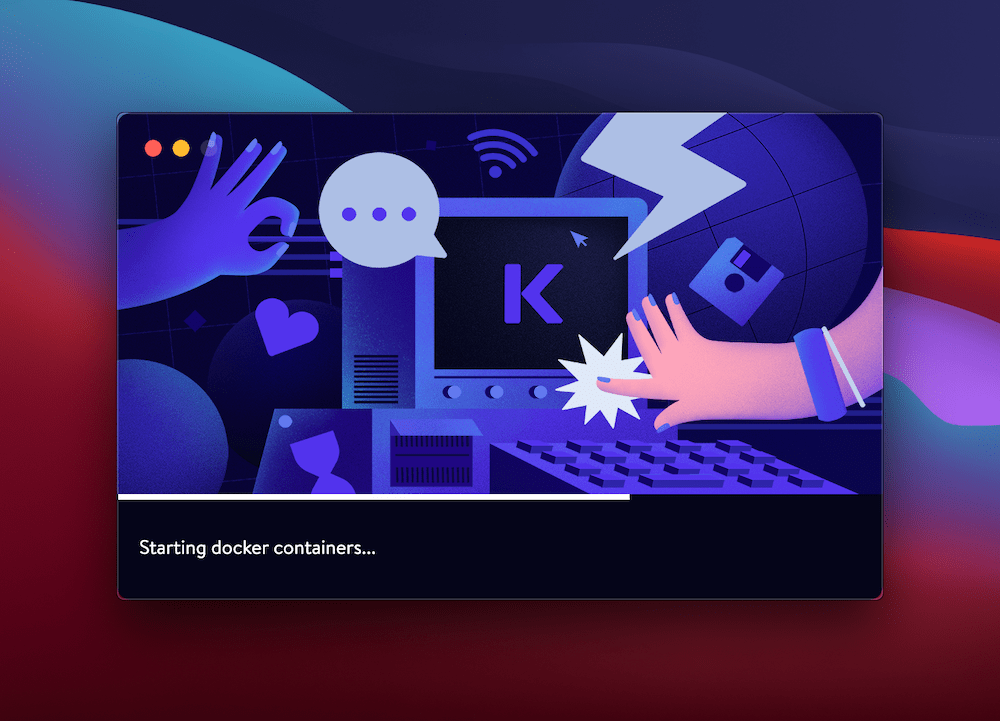
Es una aplicación con todas las funciones (y gratuita) para ayudarte a crear nuevos sitios de WordPress con un mínimo de clics. Además, tiene muchas cosas en la caja para ayudarte a preparar las cosas para un servidor real. Hemos cubierto esto en otra parte del blog de Kinsta, pero hay un ajuste en el que queremos centrarnos un poco más: la opción de Push to staging:
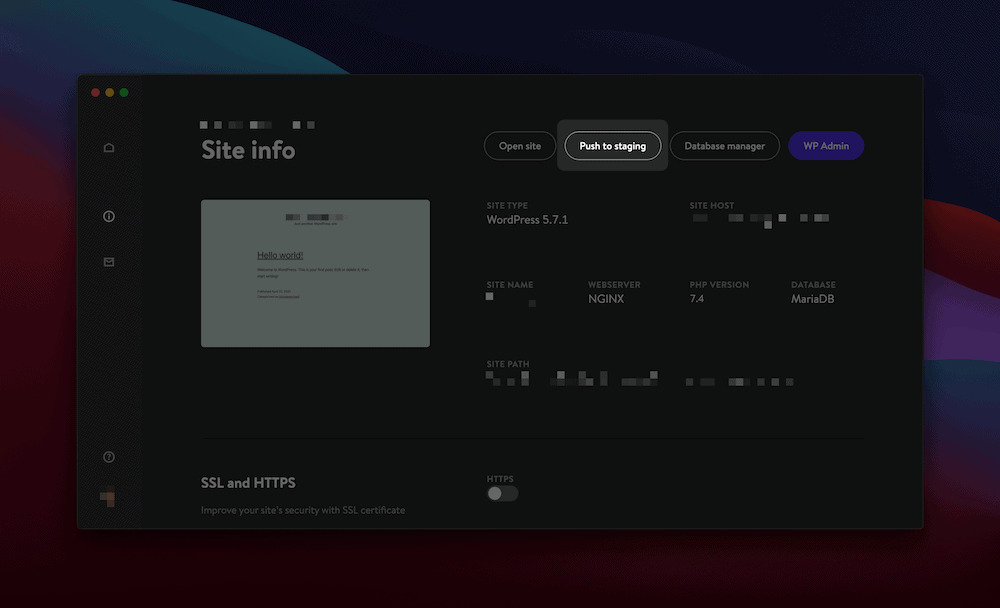
Esta característica permite elegir un sitio de destino y transferir tu sitio local a tu entorno de staging. También significa que tiene una manera de permanecer completamente dentro del ecosistema Kinsta durante todo el viaje de desarrollo.
El primer paso del proceso es importar tu sitio desde Kinsta a DevKinsta:
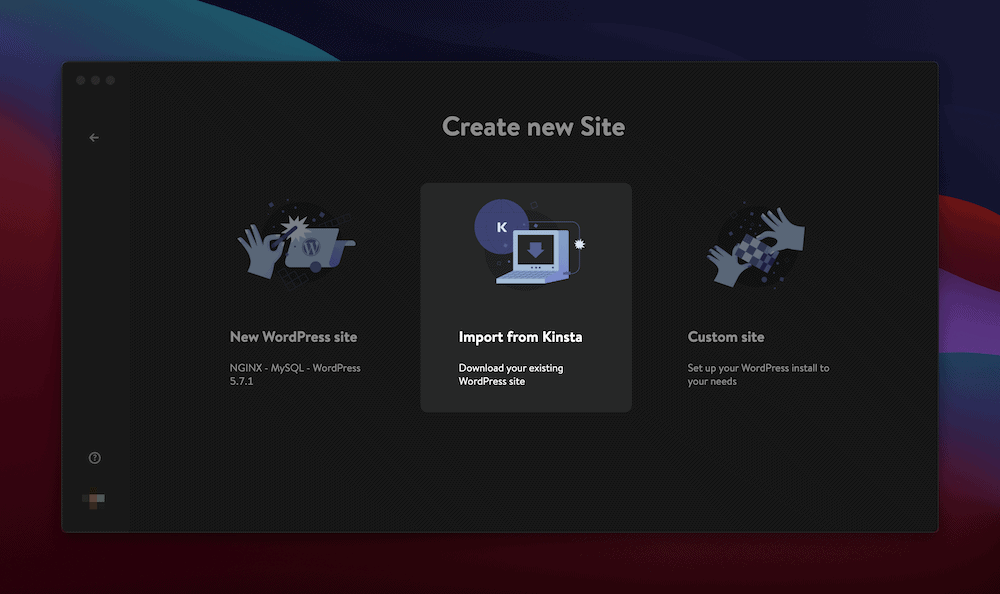
Una vez que tu sitio está alojado en DevKinsta, puedes tomarte tu tiempo para hacer los cambios que necesites. A partir de ahí, harás clic en el botón Push to staging y lo enviarás a tu servidor de alojamiento. Cuando estés listo para lanzar tu sitio al mundo, el botón Push to Live dentro del panel de control de MyKinsta hará el trabajo.
2. Instalar un plugin para ayudarte a crear un sitio de staging de WordPress
Mencionamos que algunos hosts no permiten crear un sitio de staging de WordPress. Por supuesto, te recomendamos que cambies de proveedor si esto te afecta, pero aún hay formas de crear un entorno de staging si no puedes.
Dado que el ecosistema de plugins de WordPress es robusto, no es de extrañar que también existan plugins de staging. Para los que no están al tanto, un plugin de puesta en escena te ofrece casi la misma funcionalidad que un host, pero manejado desde tu panel de control de WordPress. Dicho esto, vale la pena señalar que hay algunas diferencias entre los plugins de staging y otros plugins de duplicación de sitios como Duplicator.
Para empezar, Duplicator no es para staging. Es un potente plugin para clonar un sitio web, pero no tiene el pseudo control de versiones que tiene un entorno de staging.
Hemos visto plugins de duplicación de sitios recomendados como una forma ideal de crear un sitio de staging. Nosotros no lo recomendamos. Es discutible si el uso de un plugin como Duplicator está a la par con una herramienta de desarrollo local dedicada como DevKinsta.
En su lugar, hay soluciones más robustas como WP Stagecoach y WP Staging:
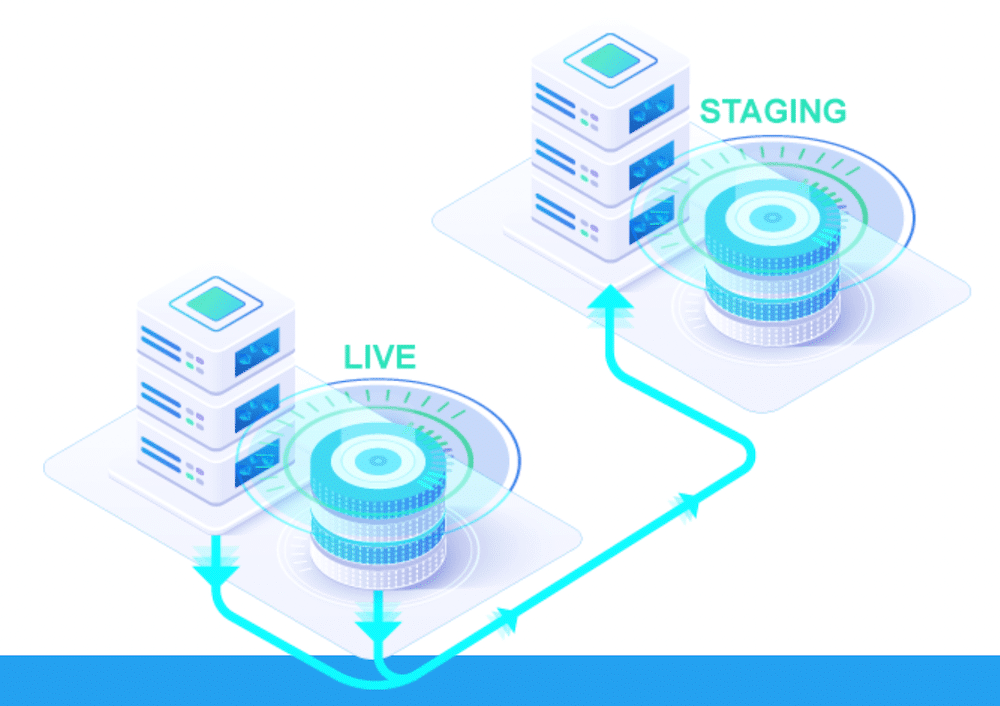
Las ventajas de utilizar una solución como WP Staging son numerosas:
- Podrás clonar tu sitio rápidamente.
- Todo sucede dentro de un panel de control de aspecto familiar.
- Puedes excluir tablas y carpetas específicas de la base de datos.
- Puedes elegir qué archivos y tablas se envían en directo.
Todo el proceso de uso de un plugin le resultará familiar. En lo que respecta a WP Staging, instalarás el plugin en tu sitio de la manera habitual. Ten en cuenta que hay una versión gratuita con funcionalidad limitada y una versión premium que ofrece la gama completa de características.
Una vez que el plugin está en tu sitio, dirígete a la página WP Staging > Sitios / Inicio y haz clic en el botón Crear Nuevo Sitio de Staging:
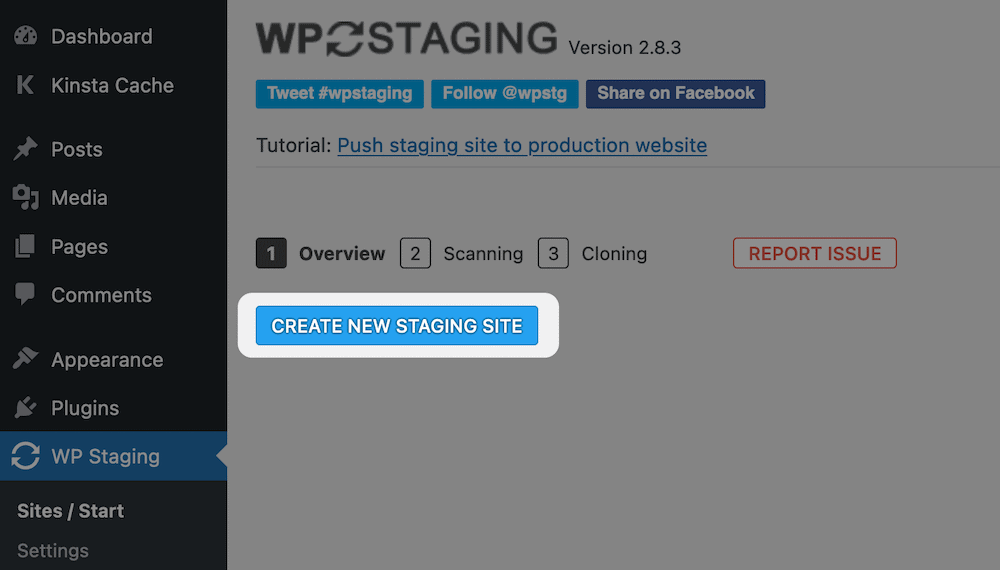
Al hacer clic en esta opción, accederás a la sección de escaneo. Aquí hay tres partes que debes tener en cuenta, además de introducir un nombre para tu sitio de staging:
- Tablas de la base de datos: Se trata de una lista de todas las tablas de la base de datos, y puedes seleccionar las que quieras escenificar.
- Archivos: Puedes elegir qué carpetas copiar aquí, junto con cualquier directorio adicional que quieras copiar.
- Ajustes avanzados / Pro: Hay un montón de ajustes aquí. Por ejemplo, puedes copiar tu sitio de staging a una base de datos separada, a un directorio personalizado, y también puedes «symlink» las cargas de tu sitio de producción.
Una vez que hagas clic para continuar, comenzará el proceso de clonación y staging:
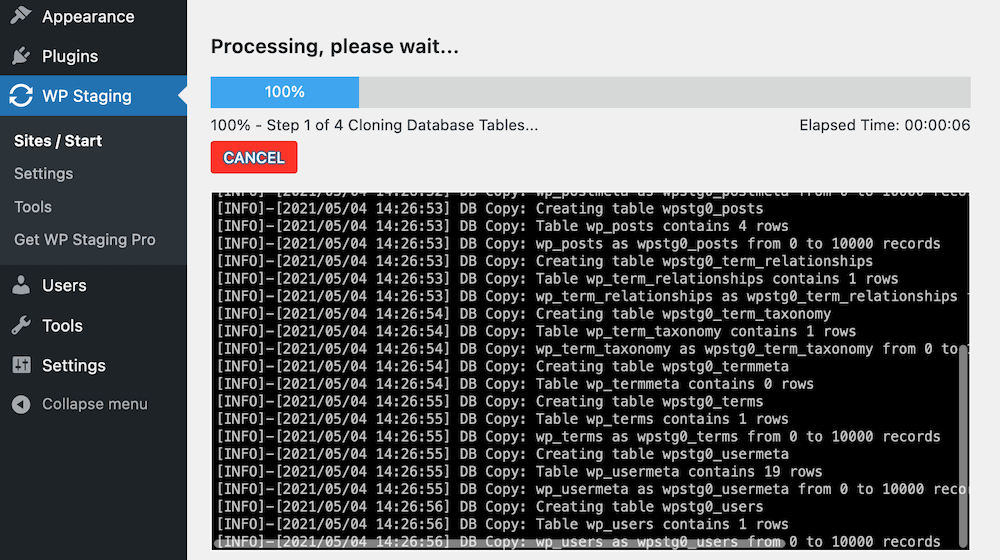
Cuando el plugin haya terminado, verás los detalles que necesitas para trabajar en tu sitio de staging:
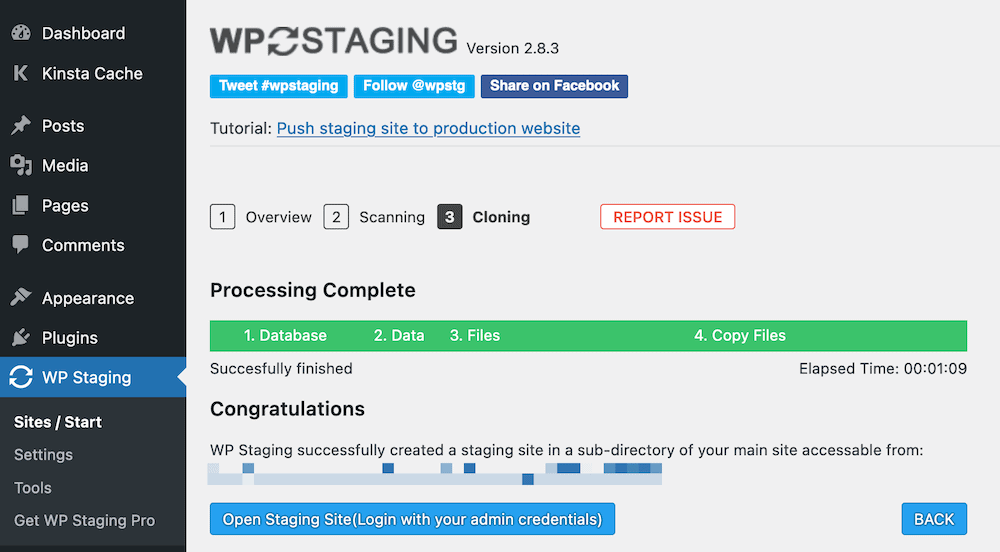
Cuando accedas a tu sitio de staging, la barra de herramientas será de color naranja brillante: un elemento preventivo en caso de que hagas lo impensable:
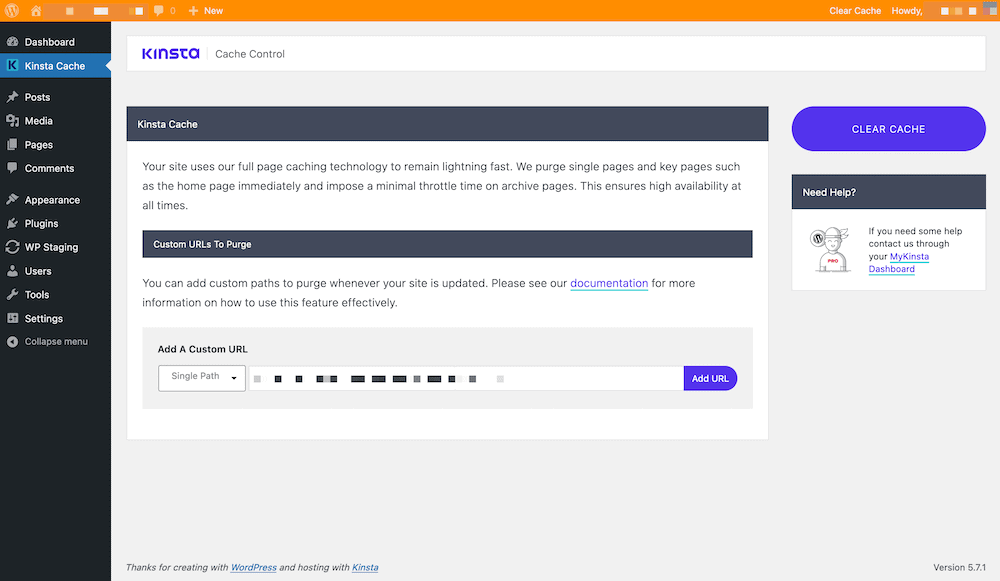
A partir de aquí, puedes enviar tus cambios a producción y gestionar tu sitio de staging desde el panel de control de WordPress.
3. Crear un sitio de staging de WordPress manual
Nuestro último método para configurar un sitio de staging de WordPress es el más difícil y no tan funcional. Es difícil recomendarlo, salvo en los casos de uso más extremos y de nicho.
La creación de un sitio de staging de WordPress manual es como suena: Construirás todos los componentes que necesites y desplegarás tu sitio sin automatización en su mayor parte. Hay algunos inconvenientes graves con este enfoque:
- Un enfoque manual implica una mayor probabilidad de que se produzcan errores en el flujo de trabajo.
- No hay forma de sincronizar los datos del sitio entre instalaciones.
- No es posible transferir datos, tablas o archivos seleccionados entre instalaciones.
En otras palabras, estás creando una versión manual de un plugin como Duplicator. Aun así, podrías ver algunos beneficios si utilizas el enfoque a tu favor.
Por ejemplo, puedes crear un sitio de staging para probar una serie de características y funcionalidades (como una actualización del núcleo de WordPress). Una vez que estés satisfecho con el funcionamiento de tu sitio de staging, puedes aplicar los cambios a tu sitio real.
Por supuesto, estás duplicando el trabajo que tienes que hacer, y esto es otro inconveniente en el proceso.
A pesar de ello, tu situación y tus necesidades determinarán si un sitio de staging manual es para ti. Si es así, necesitarás lo siguiente:
- Un proveedor de alojamiento que permite crear subdominios.
- Acceso de administración a tu backend de alojamiento.
- Conocimiento práctico del lenguaje SQL (no es tan crítico como los demás).
Una vez que los tengas instalados, asegúrate de haber realizado una copia de seguridad completa de tu sitio. La creación de un sitio de staging manual de WordPress está llena de peligros, y agradecerás tu copia de seguridad si ocurre lo peor.
Hay siete pasos generales que necesitarás para configurar un sitio de staging manual:
- Crea un nuevo subdominio en el panel de control de tu alojamiento web.
- Configura una cuenta dedicada al Protocolo de Transferencia Segura de Archivos (SFTP) para tu sitio de staging.
- Sube tus archivos de WordPress al servidor de staging. La mejor manera es instalar una nueva versión de WordPress, y luego subir tus temas, plugins y carpetas de carga.
- Exporta tu base de datos desde tu sitio en vivo.
- Crea una nueva base de datos para tu sitio de staging en tu panel de control de alojamiento.
- Importa la base de datos a tu servidor de preparación utilizando un gestor SQL como Adminer.
- Actualiza wp-config.php para reflejar tu sitio de staging.
La forma de conseguir algunos de estos aspectos depende de ti y de tu host. A pesar de su complejidad, cada método está al alcance incluso de un usuario principiante. Dicho esto, el tiempo que se tarda en ponerlo en práctica puede no merecer la pena.
Despliegue de tu sitio de staging manualmente
Por supuesto, si configuras un sitio de staging de WordPress manualmente, también tienes que desplegarlo tú mismo. A menudo hay un enfoque automatizado simple con alojamiento gestionado, que no estará disponible en este caso.
Si eres un desarrollador de backend con gran experiencia en PHP y SQL, puedes ser capaz de implementar el despliegue automático, aunque apostamos que esta no es tu situación aquí. Por lo tanto, te recomendamos replicar los cambios que realices en tu sitio de ensayo en lugar de intentar «desplegarlos».
Resumen
El staging no es sólo para bodas y fiestas. Tu sitio web también puede beneficiarse de la puesta en escena. Un sitio de staging de WordPress puede ser una herramienta inestimable cuando se necesita trabajar en aspectos que podrían romper el sitio. Además, será más fácil para un desarrollador ayudarte con cualquier funcionalidad, ya que el sitio de staging estará bien alejado de cualquier elemento vivo.
A lo largo de este artículo, hemos discutido la configuración de un sitio de staging de WordPress a través de algunos métodos diferentes. Mientras que tu podrías crear un sitio de staging manual, es una pesadilla administrativa potencial. Un plugin como WP Staging es bueno, pero un entorno de staging basado en el host te proporciona mucha integración. La adición de una solución local comoDevKinsta en tu flujo de trabajo le da una forma estelar para ir de local a la puesta en escena antes de empujar tu nuevo sitio en vivo.
¿Conoces el valor de un sitio de staging de WordPress, y si no, es algo que vas a implementar en el futuro? Por favor, comparte tus pensamientos y opiniones con nosotros en la sección de comentarios más abajo!


